EXCEL中的宏使用实例
Excel宏和自动化任务的实用案例

Excel宏和自动化任务的实用案例第一章:介绍Excel宏和自动化任务Excel宏是一种用来自动执行重复性任务的工具,通过记录和编写宏代码,用户可以实现自动化操作,提高工作效率。
本章将介绍Excel宏和自动化任务的基本概念和原理。
第二章:单元格数据处理的案例Excel宏可以用于处理大量数据,例如导入和清洗数据、数据分析和报表生成。
本章将以一个销售数据处理的案例为例,演示如何使用Excel宏自动化地进行数据导入、清洗和生成报表。
第三章:图表和图像处理的案例图表和图像的处理是Excel中常见的操作,使用Excel宏可以简化这些操作的流程。
本章将以一个销售数据分析的案例为例,演示如何使用Excel宏自动绘制图表、导出图像和生成报告。
第四章:数据筛选和排序的案例数据筛选和排序是Excel中常用的功能,它们可以帮助用户从海量数据中快速定位目标信息。
本章将以一个员工信息管理的案例为例,演示如何使用Excel宏自动筛选、排序和生成筛选结果。
第五章:自动填充和公式应用的案例自动填充和公式应用是Excel中的重要功能,它们可以简化数据输入和计算过程。
本章将以一个工资计算的案例为例,演示如何使用Excel宏自动填充和应用公式,实现工资自动计算和调整。
第六章:表格格式化和样式设置的案例表格格式化和样式设置可以提升Excel文件的可读性和美观度,从而更好地展示数据。
本章将以一个项目进度管理的案例为例,演示如何使用Excel宏自动化地进行表格格式化和样式设置,以及生成项目进度报告。
第七章:报表自动生成和定时任务的案例自动生成报表和定时任务可以帮助用户自动化生成和发送工作报告,提高工作效率。
本章将以一个月度销售报表的案例为例,演示如何使用Excel宏设置报表自动生成和定时任务,实现每月自动发送销售报表。
第八章:错误处理和异常处理的案例在使用Excel宏过程中,错误和异常的处理是必不可少的一部分,它们可以确保宏的运行稳定性和安全性。
2016新编excel使用“宏”删除空白行

使用“宏”删除空白行在Excel中,“宏”功能是相当强大的,利用“宏”我们可以完成许多Excel菜单功能之外的特殊功能,下面就介绍如何利用“宏”功能实现在工作表中删除空白行的操作方法。
1. 启动Excel程序,选择“工具”菜单中“宏”项目下的“宏”命令,进入“宏”对话框,在“宏名”输入框中输入宏名称“删除空白行”,然后单击“创建”按钮,进入“宏”编辑程序界面。
2. 在“宏”编辑窗口中,在“Sub 删除空白行()”语句下依次录入如下语句:Dim i&Dim x&Dim k&x = 0For i = 1 To Range(Cells(1, 1),edRange).Rows.CountIfApplication.WorksheetFunction.CountBlank(Rows(i).EntireRow)<> 256 Then x = x + 1Next ik = 1DoIfApplication.WorksheetFunction.CountBlank(Rows(k).EntireRow)= 256 Then Rows(k).DeleteIf x = Range(Cells(1, 1), edRange).Rows.CountThen Exit SubIfApplication.WorksheetFunction.CountBlank(Rows(k).EntireRow)<> 256 Thenk = k + 1End IfLoopEnd Sub3. 完成上述宏命令语句录入工作后,单击“保存”按钮将创建的宏进行保存,然后将宏编辑窗口关闭,返回Excel程序界面。
4. 当需要对工作表进行删除空白行操作时,用户先将需要进行删除空白行操作的工作表打开,选择“工具”菜单中“宏”项目下的“宏”命令,进入“宏”对话框,然后从“宏”列表窗口中选择“删除空白行”,再单击“执行”按钮即可将工作表中所有的空白行删除,非常方便。
EXCEL宏编程简明教学教程(有实例)

Excel 宏编程简明教程一)、宏学习首先需要明确的是,本文不可能教会您关于宏的所有内容。
您需要学会利用"录制宏"的方法来学习宏:点击Excel"工具"下拉菜单中"宏"下?quot;录制新宏",此后可象平时一样进行有关操作,待完成后停止录制。
然后再点击"工具"下拉菜单中"宏"下"宏"的"编辑"选项即可打开刚才所录制的宏的Visual Basic源程序,并且可以在此时的"帮助"下拉菜单中获得有关的编程帮助。
对录制宏进行修改不仅可以学习宏的使用,还能大大简化宏的编写。
二)、基本概念为了学习Excel中的宏,我们需要先了解以下一些基本概念。
1、工作簿:Workbooks、Workbook、ActiveWorkbook、ThisWorkbookWorkbooks集合包含Excel中所有当前打开的Excel工作簿,亦即所有打开的Excel文件;Workbook对应Workbooks中的成员,即其中的Excel文件;ActiveWorkbook代表当前处于活动状态的工作簿,即当前显示的Excel文件;ThisWorkbook代表其中有Visual Basic代码正在运行的工作簿。
在具体使用中可用Workbooks(index)来引用Workbook对象,其中index为工作簿名称或编号;如Workbooks(1)、Workbooks("年度报表.xls")。
而编号按照创建或打开工作簿的顺序来确定,第一个打开的工作簿编号为1,第二个打开的工作簿为2……。
2、工作表:Worksheets、Worksheet、ActiveSheetWorksheets集合包含工作簿中所有的工作表,即一个Excel文件中的所有数据表页;而Worksheet则代表其中的一个工作表;ActiveSheet代表当前处于的活动状态工作表,即当前显示的一个工作表。
excel宏命令详细讲解

excel宏命令详细讲解Excel宏命令是一种自动化操作工具,可以用来简化重复性的任务,提高工作效率。
本文将详细讲解一些较为冷门但实用的宏表函数,带你玩转宏命令。
一、自定义宏命令自定义宏命令可以根据个人的需求编写,可用于自动完成一系列复杂的操作。
以下是一个例子:Sub MyMacro'将选定的单元格背景设置为黄色Selection.Interior.Color = RGB(255, 255, 0)End Sub二、输入框函数输入框函数可以用来创建用户交互界面,用户可以在输入框中输入值,作为宏的参数。
以下是一个示例:Sub InputBoxDemoDim Value As StringValue = InputBox("请输入您的姓名:")MsgBox "欢迎您," & ValueEnd Sub三、循环函数循环函数可以重复执行一段代码。
以下是两种常用的循环函数:1. For循环For循环可以让代码块重复执行指定次数。
以下是一个示例:Sub ForLoopDemoDim i As IntegerFor i = 1 To 10Cells(i, 1).Value = iNext iEnd Sub2. Do While循环Do While循环会在条件满足时重复执行代码块。
以下是一个示例:Sub DoWhileLoopDemoDim i As Integeri=1Do While i <= 10Cells(i, 2).Value = i * 2i=i+1LoopEnd Sub四、选择函数选择函数可以用来根据条件选择性地执行不同的代码块。
以下是一个示例:Sub ChooseCaseDemoDim Value As StringValue = InputBox("请输入一个数字:")Select Case ValueCase "1"MsgBox "你输入的是数字1"Case "2"MsgBox "你输入的是数字2"Case ElseMsgBox "你输入的是其他数字"End SelectEnd Sub五、错误处理函数错误处理函数可以捕捉和处理出现的错误。
Excel中的宏--VBA的简单例子

Excel中的宏--VBA的简单例⼦第⼀步:点击录制宏第⼆步:填写宏的⽅法名第三步:进⾏⼀系列的操作之后,关闭宏第四步:根据⾃⼰的需要查看,修改宏对象名含义Application 代表整个 Excel 应⽤程序。
Window 代表窗⼝Worksheet 代表⼀个⼯作表Sheets 指定的或活动⼯作簿中所有⼯作表的集合ShapeRange 代表形状区域,它是⽂档中的⼀组形状PivotTable 代表⼯作表上的数据透视表Workbook 代表⼀个 Excel ⼯作簿Shape代表绘图层中的对象,例如⾃选图形、任意多边形、OLE 对象或图⽚Range 代表某⼀单元格、某⼀⾏、某⼀列、某⼀选定区域,或者某⼀三维区域Name 代表单元格区域的定义名。
名称可以是内置名称(如Print_Area )或⾃定义名称Chart 代表⼯作簿中的图表FileDialog提供⽂件对话框,其功能与 Office 应⽤程序中标准的“打开”和“保存”对话框类似CommandBarPopup 代表命令栏上的⼀个弹出式控件CommandBar代表容器应⽤程序中的⼀个命令栏第六步:保存,⼀般是另存为,后缀名为.xlsm ,否则宏语⾔不能保存。
到此为⽌恭喜你⼀个简单的宏已经制作成功,当然宏也可以调⽤Excel 中的公式,例如:sum 等,排序,布局,查询,等。
Excel 中常⽤对象的简单介绍:名称说明Add 新建⼯作表、图表或宏表。
新建的⼯作表将成为活动⼯作表Copy 将⼯作表复制到⼯作簿的另⼀位置Delete删除对象FillAcrossSheets 将单元格区域复制到集合中所有其他⼯作表的同⼀位置Move 将⼯作表移到⼯作簿中的其他位置PrintOut 打印对象PrintPreview 按对象打印后的外观效果显⽰对象的预览Select选择对象运算符功能^求⼀个数字的某次⽅,如 A^B *乘法运算/除法运算\对两个数作除法并返回⼀个整数Mod 求两数的余数+加法运算-减法运算workSheet ⼯作薄的⽅法算术运算符⽐较运算符符号功能< ⼩于<=⼩于或等于> ⼤于>=⼤于或等于=等于<> 不等于逻辑运算符符号功能And⽤来对两个表达式进⾏逻辑连接Eqv⽤来对两个表达式进⾏逻辑等价运算Imp⽤来对两个表达式进⾏逻辑蕴涵运算Not⽤来对表达式进⾏逻辑否定运算Or⽤来对两个表达式进⾏逻辑析取运算Xor⽤来对两个表达式进⾏逻辑互斥或运算字符串处理函数作⽤关键字Option Compare设置字符串⽐较规则StrComp ⽐较两个字符串(字符相似判断)StrConv字符串类型转换Lcase、Ucase⼤⼩写变换Spase、String重复字符串Len计算字符串长度Format设置字符格式LSet、Rset重排字符串LSet、Rset重排字符串InStr、Left、Ltrim、Mid、Right、Rtrim、Trim处理字符串Split、Join拆分与联接字符串VBA的数据类型数据类型存储空间⼤⼩范围Byte 1 个字节0 到 255Boolean 2 个字节True 或 FalseInteger 2 个字节-32,768 到 32,767Long(长整型) 4 个字节-2,147,483,648 到 2,147,483,647Single(单精度浮点型)4 个字节负数时从 -3.402823E38 到 -1.401298E-45;正数时从 1.401298E-45 到 3.402823E38Double(双精度浮点型)8 个字节负数时从 -1.79769313486231E308 到Currency(变⽐整型)8 个字节从 -922,337,203,685,477.5808 到922,337,203,685,477.5807Decimal14 个字节没有⼩数点时为 +/-79,228,162,514,264,337,593,543,950,335,⽽⼩数点右边有 28 位数时为 +/-7.9228162514264337593543950335;最⼩的⾮零值为 +/-0.0000000000000000000000000001Date8 个字节100 年1⽉1⽇到9999年12⽉31⽇Object 4 个字节任何 Object 引⽤String(变长)10 字节加字符串长度0 到⼤约 20 亿String(定长)字符串长度 1 到⼤约 65,400Variant(数字)16 个字节任何数字值,最⼤可达 Double 的范围Variant(字符)22 个字节加字符串长度与变长 String 有相同的范围⽤户⾃定义所有元素所需数⽬每个元素的范围与它本⾝的数据类型的范围相同。
EXCEL中的宏使用实例
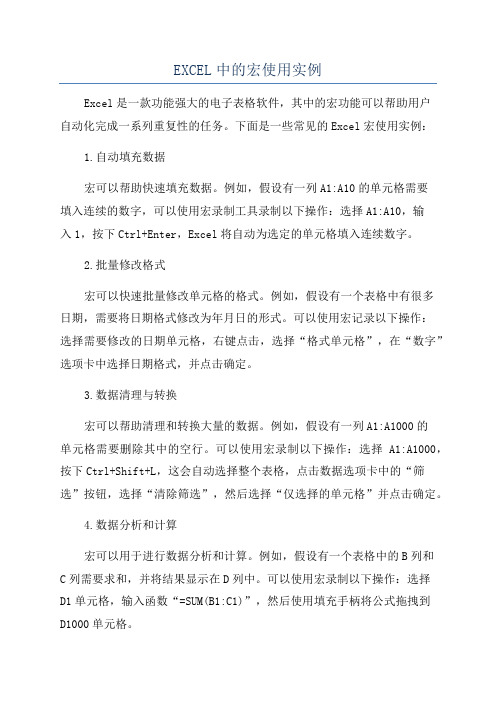
EXCEL中的宏使用实例Excel是一款功能强大的电子表格软件,其中的宏功能可以帮助用户自动化完成一系列重复性的任务。
下面是一些常见的Excel宏使用实例:1.自动填充数据宏可以帮助快速填充数据。
例如,假设有一列A1:A10的单元格需要填入连续的数字,可以使用宏录制工具录制以下操作:选择A1:A10,输入1,按下Ctrl+Enter,Excel将自动为选定的单元格填入连续数字。
2.批量修改格式宏可以快速批量修改单元格的格式。
例如,假设有一个表格中有很多日期,需要将日期格式修改为年月日的形式。
可以使用宏记录以下操作:选择需要修改的日期单元格,右键点击,选择“格式单元格”,在“数字”选项卡中选择日期格式,并点击确定。
3.数据清理与转换宏可以帮助清理和转换大量的数据。
例如,假设有一列A1:A1000的单元格需要删除其中的空行。
可以使用宏录制以下操作:选择A1:A1000,按下Ctrl+Shift+L,这会自动选择整个表格,点击数据选项卡中的“筛选”按钮,选择“清除筛选”,然后选择“仅选择的单元格”并点击确定。
4.数据分析和计算宏可以用于进行数据分析和计算。
例如,假设有一个表格中的B列和C列需要求和,并将结果显示在D列中。
可以使用宏录制以下操作:选择D1单元格,输入函数“=SUM(B1:C1)”,然后使用填充手柄将公式拖拽到D1000单元格。
5.自定义菜单与工具栏宏可以用来创建自定义菜单和工具栏,以便快速访问和执行特定的功能。
例如,假设有一组常用的宏,可以使用宏记录以下操作:点击Excel 的“开发者”选项卡,点击“插入”按钮,选择“按钮(表单控件)”,在工作表上绘制按钮,并选择要执行的宏。
6.数据导入与导出宏可以帮助将数据从其他格式导入到Excel或从Excel导出到其他格式。
例如,假设有一个CSV文件需要导入到Excel中的Sheet1中,可以使用宏录制以下操作:点击Excel的“数据”选项卡,选择“从文本”按钮,选择CSV文件并按照向导进行导入。
excel宏程序编程100例
excel宏程序编程100例Excel宏程序是一种自动化工具,可以帮助我们在Excel中完成繁琐重复的操作。
通过编写宏程序,我们可以将一系列的操作步骤录制下来,并通过简单的点击按钮或快捷键就能够实现这些操作。
下面,我将为大家介绍100个关于Excel宏程序编程的例子,希望能够帮助大家更好地理解和应用宏程序。
1. 创建一个新的宏:在Excel中点击“开发工具”->“宏”->“录制新宏”,然后按照提示进行操作。
2. 修改宏的名称和快捷键:在宏录制窗口中,点击“选项”按钮,可以修改宏的名称和设置快捷键。
3. 执行宏:在Excel中,点击“开发工具”->“宏”->“宏”,选择要执行的宏,点击“运行”。
4. 删除宏:在Excel中,点击“开发工具”->“宏”->“宏”,选择要删除的宏,点击“删除”。
5. 定义宏的起始位置:在宏录制窗口中,点击“选项”按钮,可以选择宏的起始位置,可以是当前工作簿或者是个人工作簿。
6. 使用相对引用:在宏录制窗口中,点击“选项”按钮,选择“使用相对引用”,可以让录制的宏适用于不同的单元格。
7. 使用绝对引用:在宏录制窗口中,点击“选项”按钮,取消“使用相对引用”,可以让录制的宏始终适用于固定的单元格。
8. 停止录制宏:在Excel中,点击“开发工具”->“宏”->“停止录制”,或者使用快捷键“Ctrl + Shift + S”。
9. 设置宏的安全性:在Excel中,点击“文件”->“选项”->“信任中心”->“宏设置”,可以设置宏的安全性级别。
10. 使用MsgBox函数:在宏中使用MsgBox函数可以显示一个消息框,比如提示用户输入信息或者显示某个结果。
11. 使用InputBox函数:在宏中使用InputBox函数可以显示一个输入框,用于接收用户输入的信息。
12. 使用Cells函数:在宏中使用Cells函数可以实现对单元格的操作,比如赋值、格式设置等。
EXCEL技能之利用宏快速处理数据
EXCEL技能之利用宏快速处理数据
EXCEL技能宏录制
利用EXCEL处理数据或数据分析表时,总会重复利用到复制,粘贴功能,一旦处理数据量过大时,循环的复制粘贴就会严重的影响工作效率,那么如何能快速简化提升工作效率呢?那么本节就介绍利用宏制作简化复杂工作。
那么如何利用宏简化复杂的重复性的工作呢?
1:如何录制宏。
2:如何利用FOR~next 循环嵌套自动化执行。
如何录制宏
参照实例:制作工资条
1:选择单元格
2:Excel菜单“开发工具”-相对引用
3:点击“录制宏”
4:创建宏名称,开始录制
详细操作步骤如下:
(1)选择录制宏:
(2)录制宏创建宏名称:
打开UC浏览器查看更多精彩图片
(3)录制创建宏文件:
打开UC浏览器查看更多精彩图片
上图即为创建的宏文件。
利用for循环语句与宏自动化执行FOR~~~next循环语句
for循环语句执行逻辑
打开UC浏览器查看更多精彩图片
实例制作工资条(利用循环语句更改宏)
打开UC浏览器查看更多精彩图片
修改增加循环语块,配合录制的宏组合操作:
打开UC浏览器查看更多精彩图片
Dim i as integer /定义变量 i 设置数据类型为整数型;
for i = 2 to 20 /步长2 ,在2-20行间循环。
for 循环结合之前录制的宏,可以执行实现自动化操作,简化复杂重复性的工作内容。
excel宏功能的简单使用案例
excel宏功能的简单使用案例
【案例一】对A列的数据求和
1.首先我们位表格的第一个单元格(比如A1)中输入宏名,比如:Sum_A
2.点击开始--> 录制新宏--> 输入宏名(这里要与第1步输入的宏名相同)--> 点击确定
3.然后在宏的对话框中输入以下代码:Range("A1").Select
4.然后用鼠标把A列的单元格全部选中
5.再输入代码:Selection.pass(1,1).Select
6.点击宏完成按钮,宏录制完毕,此时点击运行宏按钮,A列数据求和完毕
【案例二】将数据自动排序
1.首先我们位表格的第一个单元格(比如A1)中输入宏名,比如:Sort_Data
2.点击开始--> 录制新宏--> 输入宏名(这里要与第1步输入的宏名相同)-->
点击确定
3.然后在宏的对话框中输入以下代码:Range("A1:E30").Select
4.此时选中A1到E30的单元格,输入代码:Selection.Sort key1:=Range("A1"), Order1:=xlAscending,此时可以找到A列从小到大的排序
5.点击宏完成按钮,宏录制完毕,此时点击运行宏按钮,数据排序完毕。
excel宏案例
excel宏案例Excel宏是一种自动化工具,可以帮助用户快速完成重复性的操作,提高工作效率。
下面是10个Excel宏案例,每个案例都符合上述要求。
为了方便阅读,我将每个案例分成了不同的段落。
案例一:合并单元格在Excel中,我们经常需要合并单元格以便更好地组织数据。
通过编写宏,我们可以一键实现单元格的合并操作,节省大量时间。
例如,我们可以编写一个宏来合并选中的单元格,并保留合并后单元格的格式和内容。
案例二:自动填充在Excel中,我们经常需要填充一列或一行的数据。
通过编写宏,我们可以实现自动填充功能,省去手动填写的麻烦。
例如,我们可以编写一个宏来根据选中的单元格自动填充相邻的单元格,以节省时间和劳力。
案例三:数据筛选在Excel中,我们经常需要根据特定条件筛选数据。
通过编写宏,我们可以实现自动化的数据筛选功能,提高工作效率。
例如,我们可以编写一个宏来根据特定条件筛选数据,并将筛选结果显示在新的工作表中。
案例四:数据排序在Excel中,我们经常需要对数据进行排序。
通过编写宏,我们可以实现自动化的数据排序功能,提高工作效率。
例如,我们可以编写一个宏来根据选定的列对数据进行排序,并保留原始数据的格式和内容。
案例五:数据透视表在Excel中,我们经常需要创建数据透视表以便更好地分析数据。
通过编写宏,我们可以实现自动化的数据透视表功能,提高工作效率。
例如,我们可以编写一个宏来根据选定的数据创建数据透视表,并根据需要进行进一步的分析和调整。
案例六:单元格格式设置在Excel中,我们经常需要对单元格进行格式设置以便更好地展示数据。
通过编写宏,我们可以实现自动化的单元格格式设置功能,提高工作效率。
例如,我们可以编写一个宏来对选定的单元格进行格式设置,包括字体、颜色、边框等。
案例七:数据校验在Excel中,我们经常需要对输入的数据进行校验以确保数据的准确性。
通过编写宏,我们可以实现自动化的数据校验功能,提高工作效率。
